
Streamクラシックの移行ツールを使ってみた。
前回の記事
移行ツール
アクセス方法
Streamを開き、画面右上の以下の「こちらをクリック」を開く

画面右上の歯車から「管理者の設定」を開く
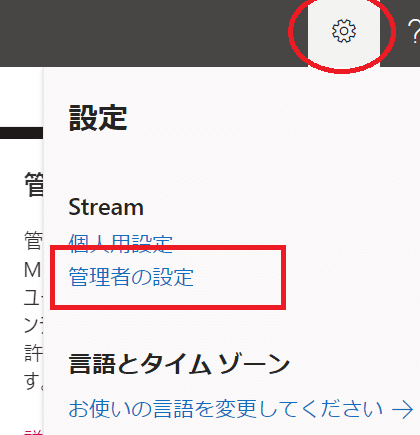
「Steamの移行」→「移行ツール」→「移行ツールの起動」を開く
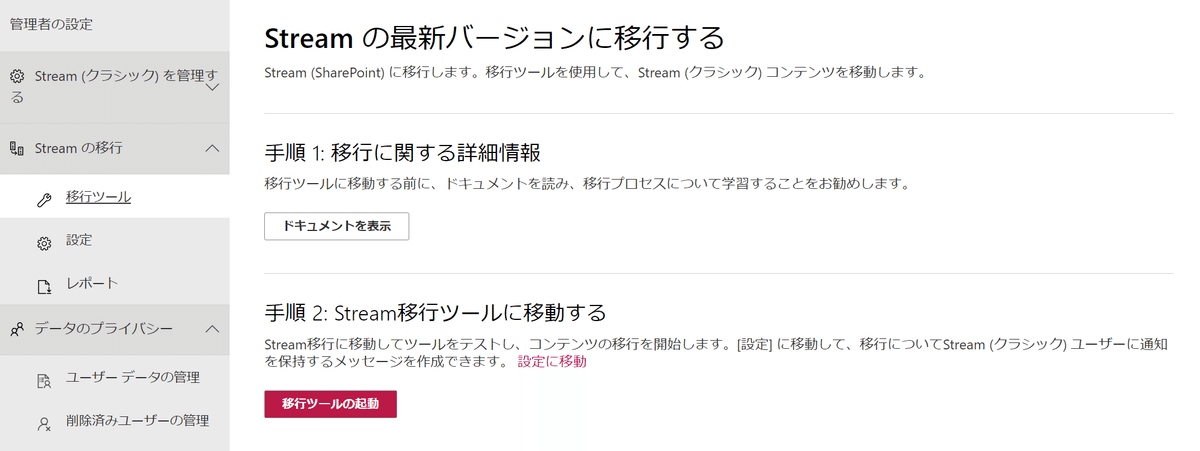
移行ツールを使ってみる
「コンテナーの追加」を開き
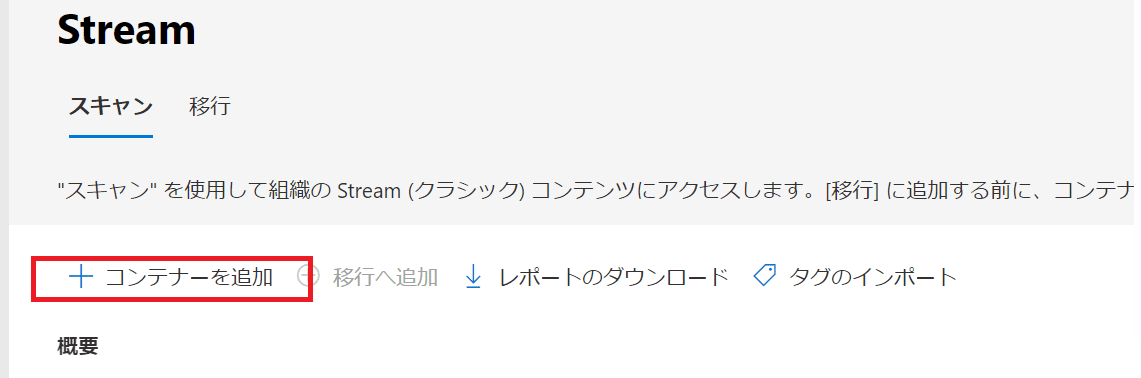
「Steamで新しいコンテナーを探す」をチェックし、画面下部の「追加」を開く
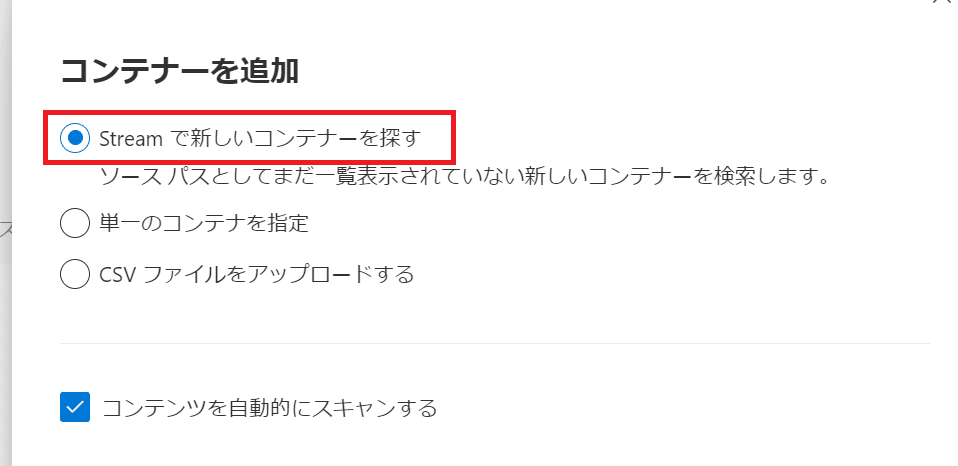
コンテナーがスキャンされるので検出されたコンテナーを選択し、「スキャン」をクリック
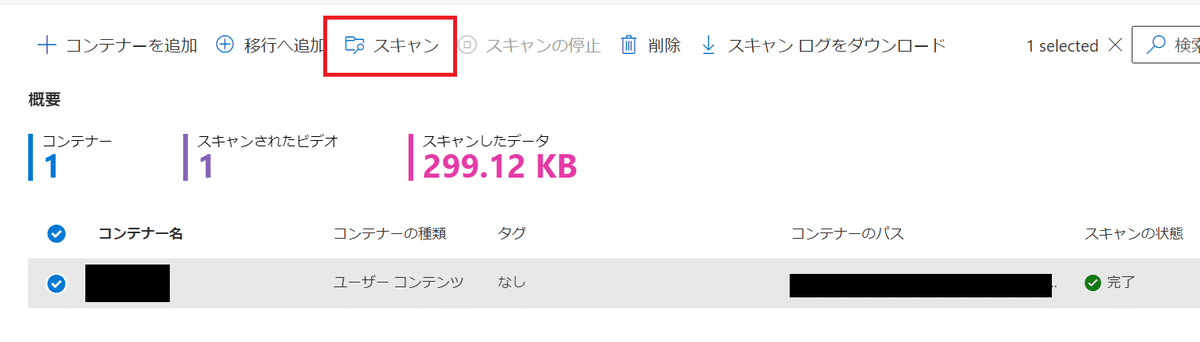
ビデオがあると「スキャンされたビデオ」に数字が記載される。

「スキャンされたビデオ」が存在するコンテナーを選択し、「移行へ追加」をクリック
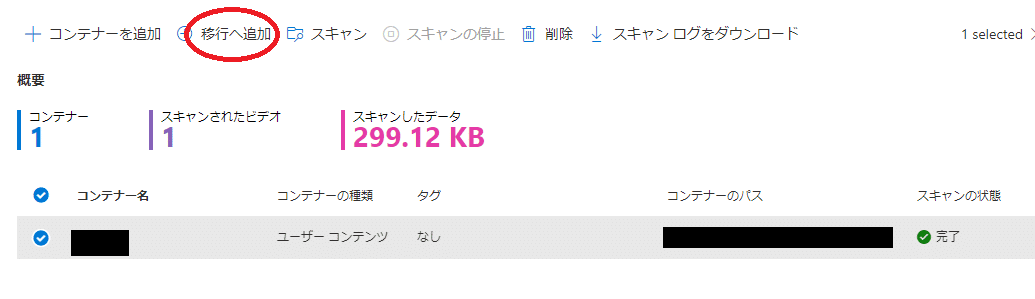
上部の「移行」をクリックし、画面を切り替える。
さらに移行したい対象のコンテナーをクリックして詳細を確認する。

移行先の指定
移行先の「編集」をクリック。デフォルトでは移行実行するアカウントのOneDriveに格納されるようになっている。
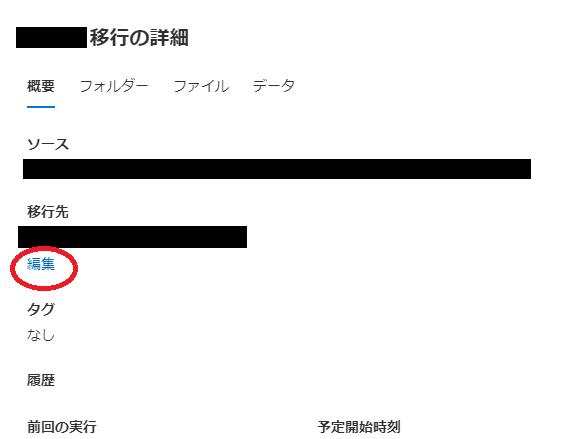
移行時の格納先を指定する。
OndeDriveかSharePointサイトしか選べないようだ。SharePointサイトの一覧にはTeamsのチーム名は出てこなかった。
格納先を指定して、「パスを保存」をクリック
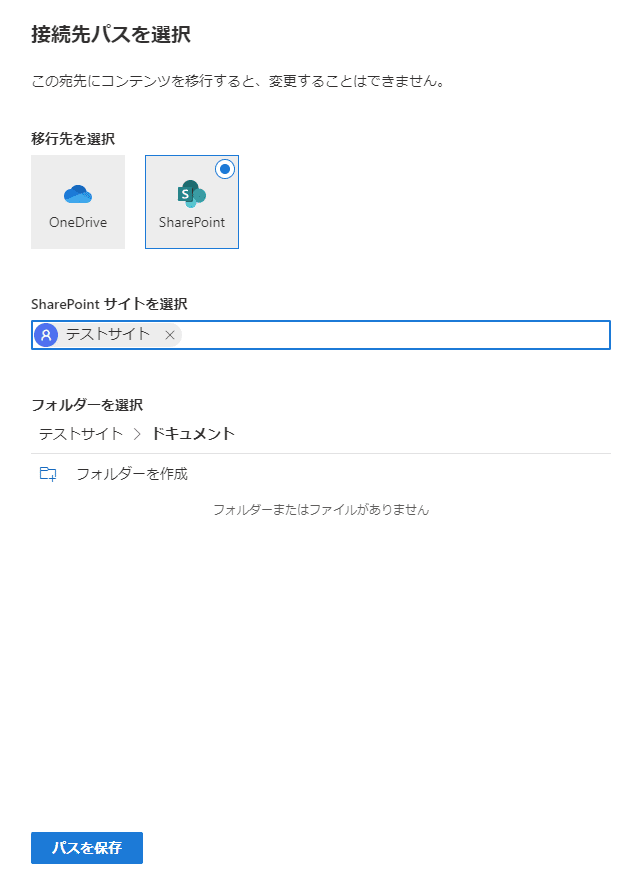
設定を確認したら、「移行」をクリックする。

無事移行された「Stream Migrated Videos」というフォルダができた上で格納された。
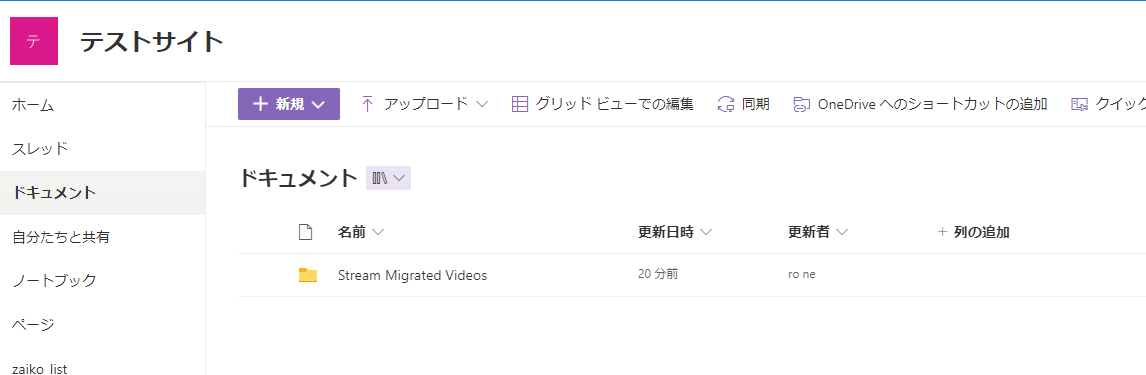
デフォルトの移行先OneDriveに移行するとどうなる?
OneDriveに移行した場合も「Stream Migrated Videos」というフォルダが作成されて移行された。
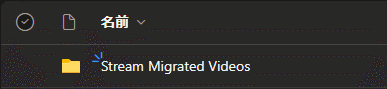
おわり
移行先はTeamsにはならないので、Teamsに移行したい場合はダウンロードした上でTeamsにアップロードすることになる。
この記事が気に入ったらサポートをしてみませんか?
